Cadastro de Operação Fiscal de Saída
Cadastro de Operação Fiscal de Saída
O cadastro de Operação Fiscal é um recurso que agrupa toda a parte Fiscal da empresa desde CFOP, CST de impostos e demais configurações Tributárias.

Caminho de Acesso: Fiscal > CADASTROS > CADASTROS > Lista Cadastro de Operações Fiscais
Inclusão de Operação Fiscal
Para adicionar uma nova operação Fiscal clique em 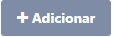 ou
ou 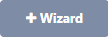 .
.
Ao clicar em Adicionar o sistema abrirá uma nova tela, o qual deverão ser preenchidos os campos obrigatórios (Operação, Descrição da Operação, Cfop com Inscrição, Cfop sem Inscrição, Extensão CFOP), as demais informações servem para controle e cabe a cada empresa definir o que deve ser preenchido ou não.
Cabeçalho
- Operação: Definirá qual o tipo da Operação, se de Entrada ou Saída.
- Empresa: Empresa na qual será criada a Operação Fiscal.
- Descrição da Operação: Nome dado a Operação a ser criada.
- Descrição Resumida: Apelido dado a Operação a ser criada.
- CFOP Com Inscrição: CFOP utilizada na emissão de NFe quando o cliente possuir Inscrição Estadual.
- CFOP Sem Inscrição: CFOP utilizada na emissão de NFe quando o cliente não possuir Inscrição Estadual.
- CFOP Integração API: CFOP utilizada para integrações com outros sistemas.
- Extensão CFOP: Esse campo deverá ser utilizado para cadastrar mais de uma Operação com a mesma CFOP. Permitido até 999 extensões de CFOP.
- Cód. Benefício Fiscal: Aqui você informará o código do benefício fiscal de produtos, como por exemplo benefício de PIS e COFINS.
- Tabela Contábil: Nesse campo você configurará de tabela contábil que serão utilizadas nas contabilizações dos documentos.
- Tipo Documento: Informará a configuração do Tipo de documento que será utilizado na emissão de NFe ou NFS-E.
- Operação Devolução: Aqui você informará uma Operação Fiscal de devolução
- Operação Fiscal Imposto Posterior: Campo utilizado anteriormente para vincular operações fiscais, para que quando informada alguma operação fiscal, o sistema automaticamente busque as configurações de impostos da Operação vinculada porém, tal campo está em desuso no momento.
- Gerar Ordem Serviço: Quando marcado, ao faturar a nota fiscal será gerado um OS de Assistência Técnica do item.
- Desconsiderar Financeiro: Quando marcado, ao faturar a nota fiscal será gerado um OS de Assistência Técnica do item.
- Estoque: Ao marcar a Flag, ao gerar os documentos fiscais, o sistema irá movimentar o Estoque.
- Venda sem Estoque: Ao marcar a Flag. o sistema permitirá realizar as vendas quando o produto não possuir estoque.
- Notificar API (Credito ST): Quando marcada, será disparado uma notificação via API, referente aos valores de Credito do ICMS ST.
- Cálculo ICMS: Definirá o formato do Cálculo para o ICMS .
- Cálculo ICMS ST: Definirá o formato do Cálculo para o ICMS ST.
- Exigibilidade ISS: Configuração será necessária para emissão de NFS-e, tais configurações são variáveis dentre as Prefeituras.
- Natureza Operação ISS: Configuração será necessária para emissão de NFS-e, tais configurações são variáveis dentre as Prefeituras.
- Tributação Operação ISS: Esse campo será utilizado para envio de informações ao XML quanto a tributação do ISS na NFS-e.
- Situação Tributária ISSQN: Configuração será necessária para emissão de NFS-e, podendo variar dentre as Prefeituras.
- Base de ISS Diferenciado: Quando marcado, será considerado a base do ISS como diferenciado.
- Base de INSS Diferenciado: Quando marcado, será considerado base do INSS como diferenciado.
- Ativo Imobilizado: Quando marcado como "SIM", os produtos do documento Fiscal vinculado a Operação Fiscal, serão de uso do Ativo Imobilizado.
- Cód. Imp.: Possibilitará informar o código da Operação Fiscal do sistema utilizado em outro sistema.
Impostos
- Código: Campo sequencial referente ao cadastro do Imposto. Será preenchido automaticamente pelo M8.
- Imposto: Aqui você selecionará e vinculará os impostos a Operação Fiscal, tal campo é de múltipla seleção podendo ser pesquisado e selecionado mais de um Imposto por vez. Será obrigatório que sejam informados os impostos ICMS/ISS, PIS e Cofins, mesmo que os mesmo não sejam destacados nas Notas Fiscais emitidas com essa Operação Fiscal.
Alíquotas
- Usar Alíquotas: Quando marcado, o sistema dará preferência para as alíquotas informadas na operação fiscal ao invés das alíquotas informadas no cadastro do Estabelecimento.
- %ISS: Estabelecerá a Alíquota de ISS a ser utilizada nos documentos Fiscais.
- %INSS: Estabelecerá a Alíquota de INSS a ser utilizada nos documentos Fiscais.
- %IRRF: Estabelecerá a Alíquota de IRRF a ser utilizada nos documentos Fiscais.
- %PIS: Estabelecerá a Alíquota de PIS a ser utilizada nos documentos Fiscais.
- %COFINS: Estabelecerá a Alíquota de COFINS a ser utilizada nos documentos Fiscais.
- %CSLL: Estabelecerá a Alíquota de CSLL a ser utilizada nos documentos Fiscais.
EFD Contribuições
- Conta Contábil: Campo disponível para configuração da Conta referente a atividade principal da receita
- Tipo Crédito: Campo disponível para informar a Alíquota de ISS a ser utilizada nos documentos Fiscais.
- Tipo Débito: Campo disponível para informar a Alíquota de INSS a ser utilizada nos documentos Fiscais.
Simples Nacional
- Segregação da Receita (Atividade): Campo disponível para configuração da subdivisão do anexo do Simples Nacional para apuração do SPED FISCAL. Configuração válida apenas para Operações Fiscais de Saída.
Plano Financeiro
- Código: Campo sequencial criado automaticamente após salvar as configurações.
- Empresa: Campo disponível para configuração por empresa, quando preenchido, o sistema buscará os planos financeiros da empresa informada.
- Plano Financeiro Compra: Quando preenchido, o sistema dará prioridade para o plano informado no campo no momento da geração do Contas a Pagar.
- Plano Financeiro Venda: Quando preenchido, o sistema dará prioridade para o plano informado no campo no momento da geração do Contas a Receber.
- Plano Financeiro Compra - Devolução: Quando preenchido, o sistema dará prioridade para o plano informado no campo no momento da geração do Título da Devolução de Compra.
- Plano Financeiro Venda - Devolução: Quando preenchido, o sistema dará prioridade para o plano informado no campo no momento da geração do Título da Devolução de Venda.
Após o preenchimento das informações clique em  para que os produtos selecionados sejam carregados na Listagem logo abaixo dos campos.
para que os produtos selecionados sejam carregados na Listagem logo abaixo dos campos.
Histórico
Ao acessar a aba Histórico, terá a informação de todos os documentos fiscais emitidos utilizando a Operação Fiscal selecionada.
Mensagens nota Fiscal
- Destino Regra Observação: Aqui você fará a configuração da observação da NFe, podendo ser configurada para ser apresentada tanto no item quanto nos dados adicionais da NFe.
- Mensagem: Nesse campo você vinculará a mensagem a ser apresentada no documento Fiscal.
- Mensagem SPED (0460): Nesse campo você vinculará a mensagem a ser apresentada no Arquivo SPED registro 0460.
- Regra Observação: Nesse campo você vinculará a regra de observação a ser apresentada nos dados adicionais ou item, conforme configuração do campo "Destino Regra Observação".
Outras Obrig. Tribut. TTD
- Código: Campo sequencial criado automaticamente após salvar as configurações.
- Mensagem SPED (0460): Campo disponível para vincular a mensagem a ser apresentada no Arquivo SPED registro 0460.
- Complemento: Campo em formato texto livre, disponível para preenchimento, tal informação será considerado na geração do arquivo SPED no registro C195.
- Código Ajuste: Campo disponível para preenchimento, tal informação será levada na geração do arquivo SPED registro C197.
- Complemento: Campo em formato texto livre, disponível para preenchimento, tal informação será considerado na geração do arquivo SPED no registro C197.
- Regra Base Cálculo: Campo disponível para preenchimento, tal informação será levada na geração do arquivo SPED registro C197.
- Regra Alíquota: Campo disponível para preenchimento, tal informação será levada na geração do arquivo SPED registro C197.
- Regra Valor: Campo disponível para preenchimento, tal informação será levada na geração do arquivo SPED registro C197.
Após o preenchimento das informações clique em  para que os produtos selecionados sejam carregados na Listagem logo abaixo dos campos.
para que os produtos selecionados sejam carregados na Listagem logo abaixo dos campos.
Regras
- Regra Custo Operação: Nesse campo você vinculará a regra para cálculo do custo operação do item, informando a regra matemática disponibilizada pelo sistema, esta regra poderá ser alterada conforme necessidade da sua Empresa.
- Regra Custo Gerencial: Nesse campo você vinculará a regra para cálculo do custo gerencial do item, informando a regra matemática disponibilizada pelo sistema, esta regra poderá ser alterada conforme necessidade da sua Empresa.
- Regra Preço/Custo Compra: Nesse campo você vinculará a regra para cálculo do preço do item com base no custo da compra, informando a regra matemática disponibilizada pelo sistema, esta regra poderá ser alterada conforme necessidade da sua Empresa.
- Regra Preço Venda Estab.: Campo disponível para vincular a regra para cálculo do preço de venda do item, informando a regra matemática disponibilizada pelo sistema, esta regra poderá ser alterada conforme necessidade da sua Empresa.
- Regra Outros Descontos: Campo disponível para vincular a regra para cálculo do desconto do item, informando a regra matemática disponibilizada pelo sistema, esta regra poderá ser alterada conforme necessidade da sua Empresa.
- Regra BC Comissão: Campo disponível para vincular a regra para cálculo da base de Comissão dos vendedores. informando a regra matemática disponibilizada pelo sistema, esta regra poderá ser alterada conforme necessidade da sua Empresa.
Ações
- Duplicar: Opção disponível para duplicar a Operação Fiscal. Ao clicar será aberto um modal na tela onde você deverá selecionar a Empresa que ficará vinculada essa Operação Fiscal. Depois clique em
para finalizar o processo.
- Reprocessar Custo Operação: Esse campo possibilitará fazer o reprocessamento do custo operação dos produtos dos documentos fiscais vinculados a Operação Fiscal.
- Reprocessar Custo Gerencial: Esse campo possibilitará fazer o reprocessamento o custo gerencial dos produtos dos documentos fiscais vinculados a operação Fiscal.
Edição da Operação Fiscal
Ao acessar a tela, você conseguirá listar todas as Operações Fiscais ou filtrá-las conforme os filtros disponíveis na tela, para editá-las clique no botão Editar  .
.
Exclusão de Operação Fiscal
Você também conseguirá fazer a exclusão de uma Operação Fiscal clicando em Excluir  . Ao excluir essa Operação Fiscal você não conseguirá recuperá-la e também não poderá utilizá-la em nenhuma rotina do sistema.
. Ao excluir essa Operação Fiscal você não conseguirá recuperá-la e também não poderá utilizá-la em nenhuma rotina do sistema.
 Gostou de conhecer um pouco sobre Cadastro de Operação Fiscal no M8? Caso ainda restem dúvidas pode entrar em contato com nossa equipe de Suporte.
Gostou de conhecer um pouco sobre Cadastro de Operação Fiscal no M8? Caso ainda restem dúvidas pode entrar em contato com nossa equipe de Suporte.Related Articles
Cadastro de Operação Fiscal de Entrada
Cadastro de Operação Fiscal de Entrada O cadastro de Operação Fiscal é um recurso que agrupa toda a parte Fiscal da empresa desde CFOP, CST de impostos e demais configurações Tributárias. Caminho de Acesso: Fiscal > CADASTROS > CADASTROS > Lista ...Cadastro de Tributação Fiscal
Lista de Tributação Fiscal O Cadastro de Tributação Fiscal, também conhecido como Grade Tributária, define o percentual de alíquota e os impostos que serão aplicados ao documento fiscal. Essa definição é baseada na exigência legal para cada tipo de ...Outra Operação IPI
Outra Operação IPI A tela Outras Operações IPI visa permitir o cadastro de ajustes de IPI (Imposto sobre Produtos Industrializados) relacionados a operações fiscais que não se enquadram nos lançamentos padrões de entrada ou saída. Essa funcionalidade ...Parametrização do Código de Benefício Fiscal - CBenef
Parametrização do Código de Benefício Fiscal - CBenef O preenchimento do Código de Benefício Fiscal tornou-se obrigatório a partir de 01/11/2023 para Notas Fiscais Eletrônicas (NF-e), modelo 55, e Notas Fiscais de Consumidor Eletrônica (NFC-e), ...Cadastro de CFOP
Cadastro de CFOP O CFOP - Código Fiscal de Operações e de Prestações é o código do sistema tributarista brasileiro, indicado nas emissões de notas fiscais, declarações, guias e escrituração de livros. Dependendo do tipo de CFOP, será fixada a ...